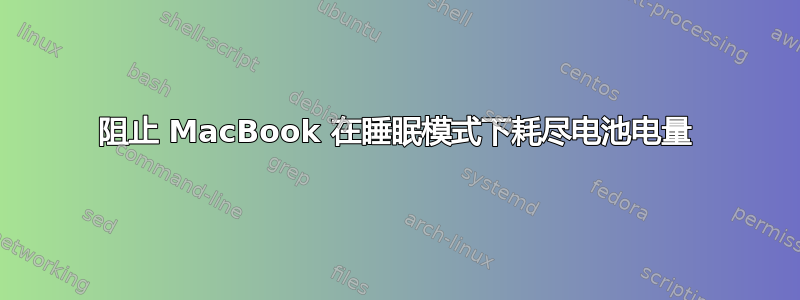
我有一台 2019 年的 MacBook Pro。我喜欢它,我可以简单地合上它,让它进入睡眠状态 - 然后随身携带。但时不时地,我会把它从包里拿出来 - 然后它就会变得很热,并且会消耗掉相当一部分电池电量。
我不确定真正的罪魁祸首是什么,但我的理论是:
- AirPods。有时我可以戴上我的 AirPods,然后它们与我的 Macbook Pro 配对,即使它在我睡觉时放在包里?!
- 观察程序(在终端运行)。我是一名 Web 开发人员,
npm run watch经常运行 -command。我想知道,电池消耗是否是因为这个观察程序可以在睡眠模式下运行?嗯...
解决方案尝试 1:系统设置
我尝试查看系统设置。但什么也没找到。
解决方案尝试 2:睡眠时禁止蓝牙连接
我尝试用 Google 搜索,禁止在睡眠模式下进行蓝牙连接。我在这里找到了这个答案:合上盖子时禁用蓝牙或断开蓝牙连接- 但我只是感到困惑,我是否需要一些第三方应用程序来实现这一点?
解决方案尝试 3:过去 12 小时内哪些应用程序消耗了能源
在活动监视器的“能源”窗格中,有一栏名为“12 小时电量”。发生这种情况后,我可以尝试查看该栏,看看是什么消耗了电量。尽管可能是一个应用程序消耗了电量,而另一个应用程序阻止 Mac 进入睡眠状态。
上次发生这种情况时,是“聚光灯”,该栏目占比为 73%。
解决方案尝试4:防止睡眠
活动监视器中有一个名为“防止睡眠”的栏目:
我会留意此事。
我还发现,如果我运行命令:pmset -g,它也会列出阻止睡眠的服务/守护进程。在此处阅读更多相关信息:如何查看 MacBook 上过去 X 小时内每个应用程序的电池消耗情况
解决方案尝试5:powermetric
显然有一个powermetric-command(我在这里偶然发现的:终端能源影响)。
使用此命令:
sudo powermetrics -i 1000 --poweravg 1 | grep 'Average cumulatively decayed power score' -A 20
... 你的 Mac 可以分析功耗。 非常棒。 不过我不确定如何在这里使用它。 嗯...
答案1
就我的情况而言,它表示 TuneIn 应用程序导致 coreaudiod 阻止睡眠。检查它是否已关闭。“pmset -g” 可以说明很多问题!此外,将“PreventingSleep”列添加到活动监视器。
答案2
- 拔下 USB 设备 从 Mac 中获取电源的 USB 设备可能会在 Mac 处于睡眠状态时继续使用 Mac 电源。例如,鼠标或外接键盘的 USB 收发器如果仍与设备连接并插入 MacBook,则会耗尽电池电量。阻止这种情况的唯一方法是拔下设备。
- 检查 Mac 中是否存在不必要的后台进程 MacBook 在睡眠时耗电的一个可能原因是后台运行着你一无所知的进程。这些进程通常由登录项启动。登录项是登录时自动打开的应用程序。它们会消耗大量的 CPU 资源和 Mac 电量。
- 关闭 Power Nap Power Nap 是 macOS 的一项功能,可让您的 MacBook 继续检查新电子邮件以及日历和其他 iCloud 更新。但是,要做到这一点,它必须连接到 iCloud,这意味着使用电池电量。因此,如果您想减少或消除 Mac 睡眠时对电池的消耗,您需要关闭 Power Nap。



